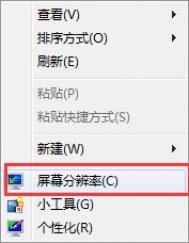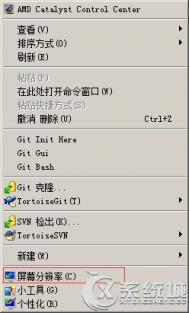Win7双显示器窗口最大化时不能全部显示的完美处理措施
解决方法
1、右键点击桌面,在菜单中点击屏幕分辨率;

2、在多显示器那边,原先是扩展这些显示,把它改成只在1上显示桌面。然后点击应用或确定。

3、恢复正常之后,再改回扩展这些显示,确定即可。
win7电脑经常掉线怎么办?
说到这里,图老师小编不得不感叹一下xp系统的兼容性,虽然win7系统是目前最为流行,也是最受人青睐的系统,但是说到兼容性,可能还是有些美中不足的。不知道这样的一个问题,大家是否有注意到,在使用xp系统的时候,咱们下载东西都非常的顺畅,但是升级到win7 64位旗舰版之后,我们下载程序软件,特别是比较大的程序时,就经常会遭遇到中断的情况,很多朋友以为这是因为迅雷或者是快车一类的下载工具抢了带宽,其实真相并非如此,而是win7系统中的另外一个功能,也就是电源管理惹的祸!想要解决这个问题很简单,大家只需要更改一个设置就可以实现了。下面,咱们就来说说具体的操作吧!
1.大家打开开始菜单,找到并进入控制面板,在控制面板的界面中,咱们单击进tulaoshi.com入网络和Internet。


2.接下来进入网络和Internet,然后选择网络和共享中心。

3.在出现的界面中,咱们就要可以找到本地连接的选项了,右键点击选择属性。在弹出来的界面中,选择配置按钮。

4.将界面切换到网卡属性这一栏,然后弹出来的界面切换到电源管理,将默认的允许计算机关闭此设备以节约电源这一项的勾选却掉,然后确认退出窗口即可。
(本文来源于图老师网站,更多请访问http://m.tulaoshi.com)
Win7系统上的音频管理器如何关闭
在Win7系统的使用过程中,相信每个用户都会知道,要使用到音频装备,那么都需要去安装声卡驱动。但是在安装完声卡驱动之后,Win7系统的任务栏上面总会显示一个驱动的图标,用着觉得碍眼,但又不知道能不能删除。实际上,我们是可以通过一些设置来关闭这个图标的。TuLaoShi.com下面就来跟图老师小编来看看Win7系统上的音频管理器如何关闭。
步骤一:在win7旗舰版的桌面点击开始菜单,选择运行,在运行的界面中输入msconfig回车打开系统配置窗口;

步骤二:在ghost win7的系统配置窗口,切换到启动这个选项卡,那么就可以找到启动选项卡下方的一个名为Realtek高清晰音频管理器项目,直接用鼠标点击取消Realtek高清晰音频管理器前方的复选框,应用确定之后,重启电脑之后我们就不会在win7系统的任务栏看到那个碍眼的Realtek高清晰音频管理器图标了。

Win7系统下无线USB网卡如何使用
随着计算机技术的不断发展,现在越来越多的台式电脑也开始使用到无线的鼠标、键盘,现在已经开始有台式电脑使用到无线的USB网卡来通过WIFI连接到互联网中,那么在Win7系统中怎么使用无线USB网卡来呢?下面我们就来看下。
步骤一:首先将无线USB网卡接入电脑之中,然后使用网卡自带的光盘来安装驱动,或者直接到网上搜索该品牌网卡的驱动进行安装,驱动安装完成之后,重启ghost win7;
步骤二:重启完成之后在桌面,鼠标右键点击计算机选择菜单中的属性,点击属性菜单中的设备管理器对无线USB网卡进行管理;
(本文来源于图老师网站,更多请访问http://m.tulaoshi.com)
步骤三:在win7 64位旗舰版的设备管理器中,哦我们可以找到刚插入的无线USB网卡这个设备,设备前方会出现一个黄色的标志,我们使用鼠标右键点击这个驱动,然后选择更新驱动程序软件,更新完毕之后,这个无线USB网卡就可以正式使用了。